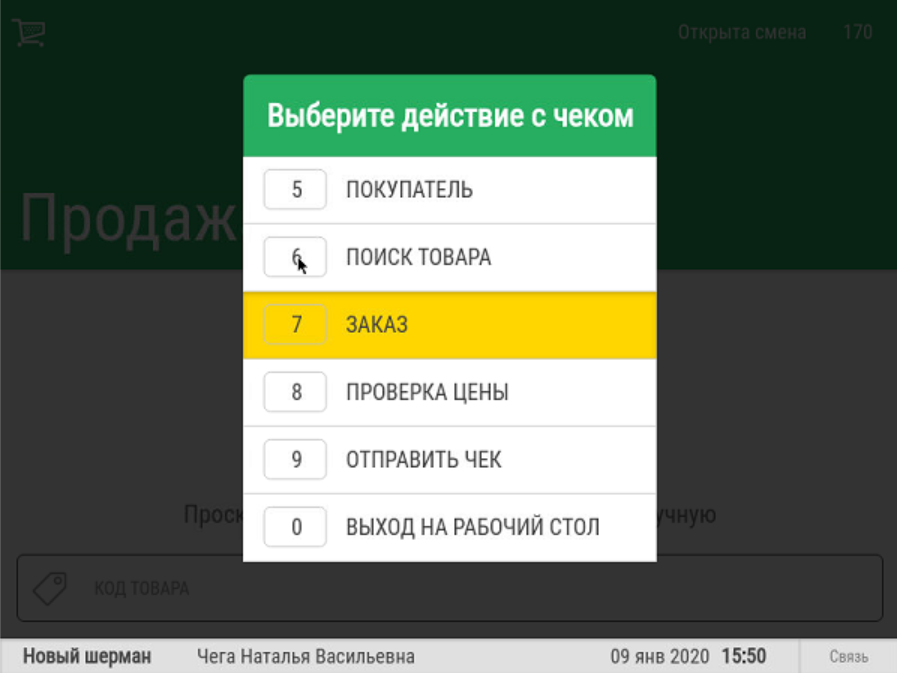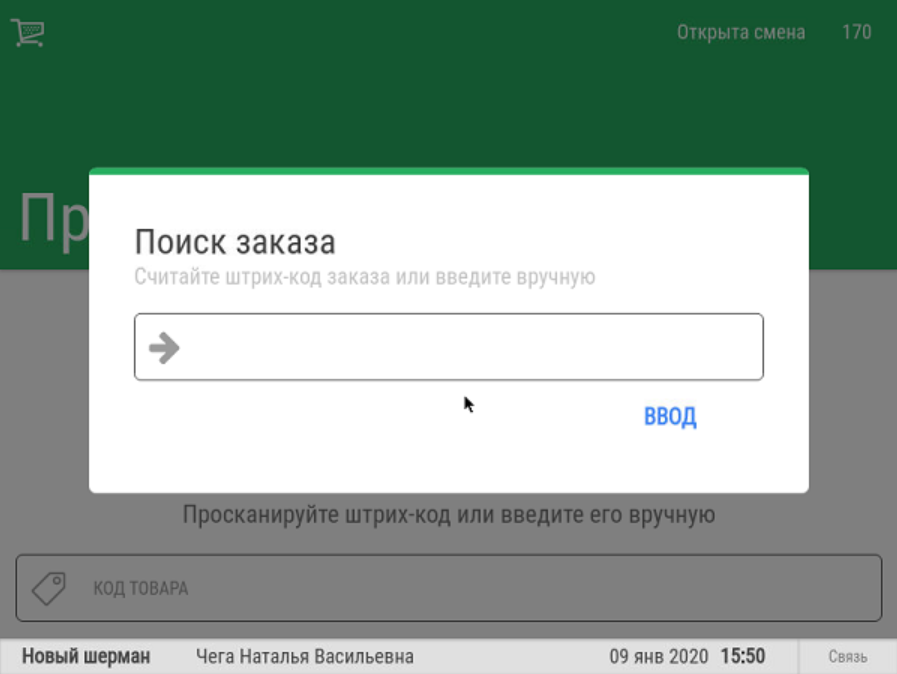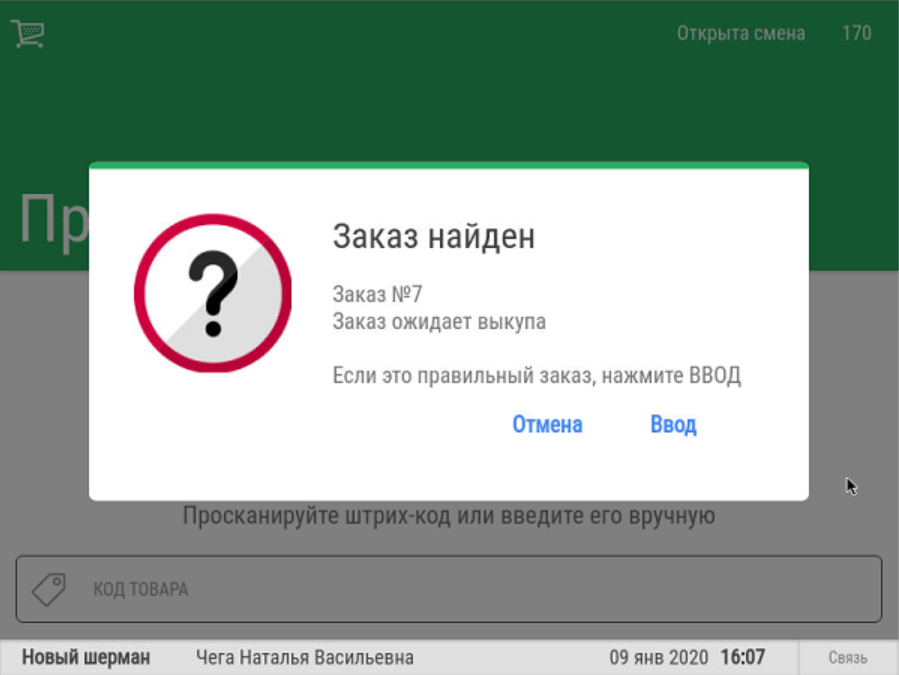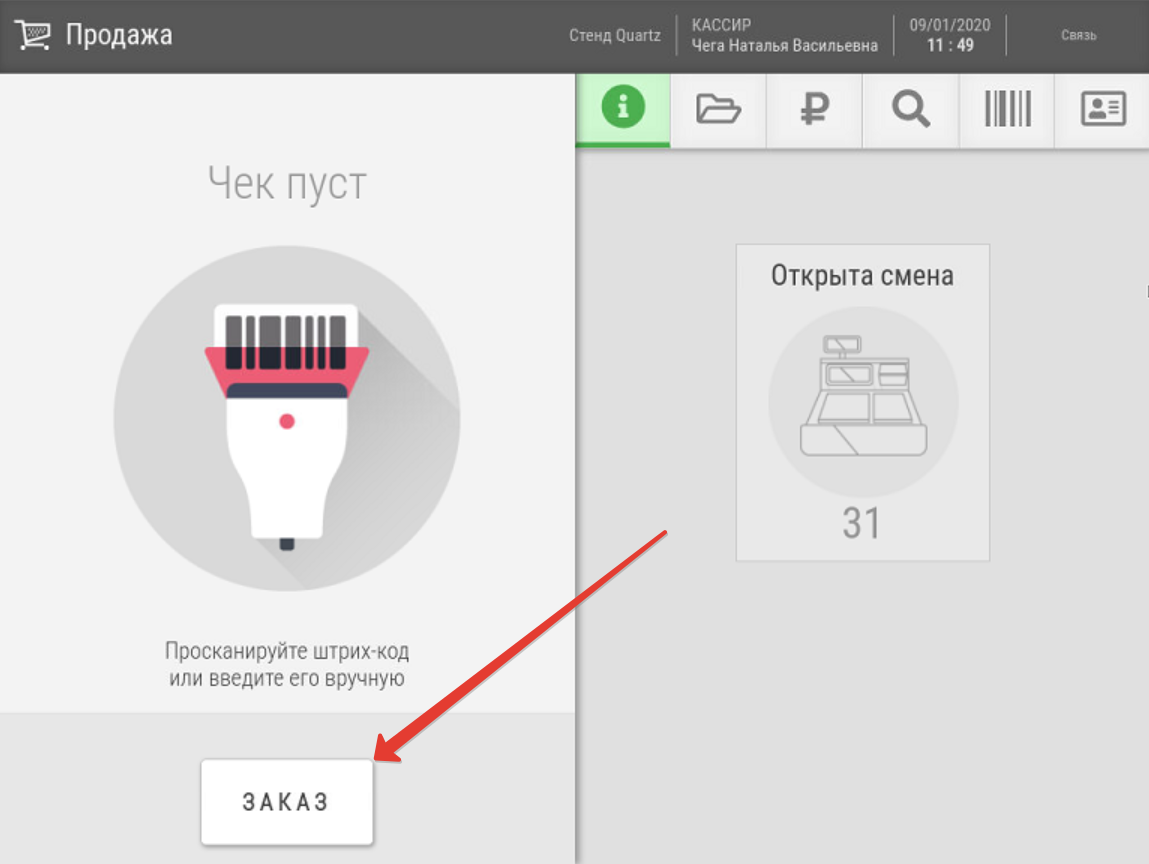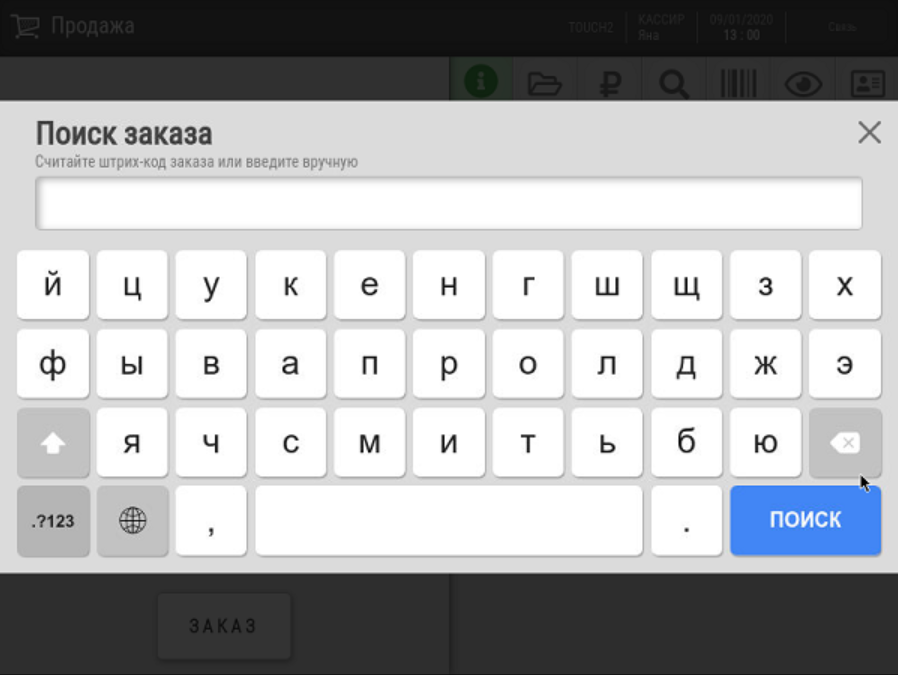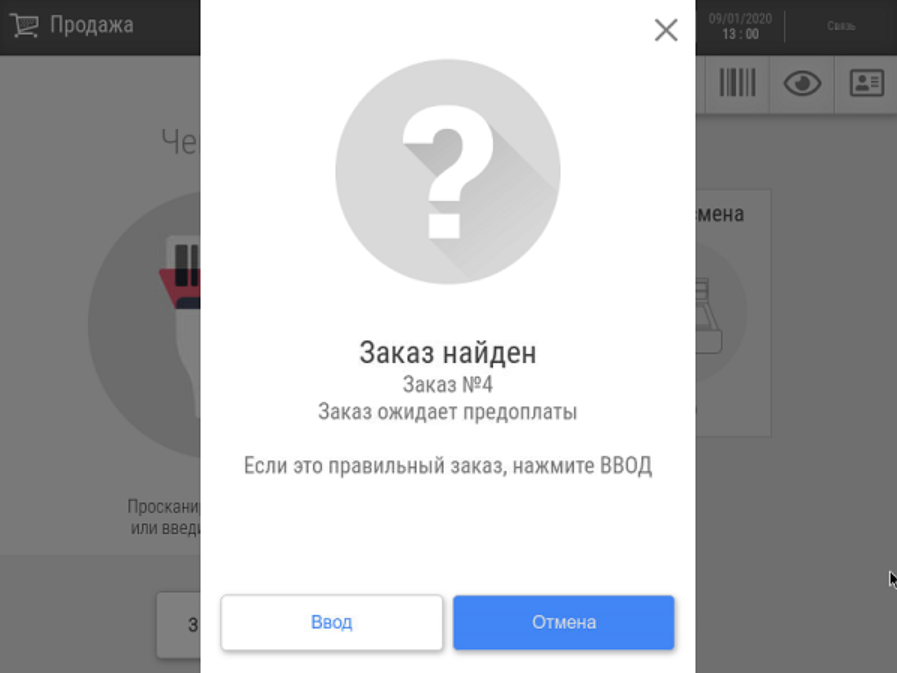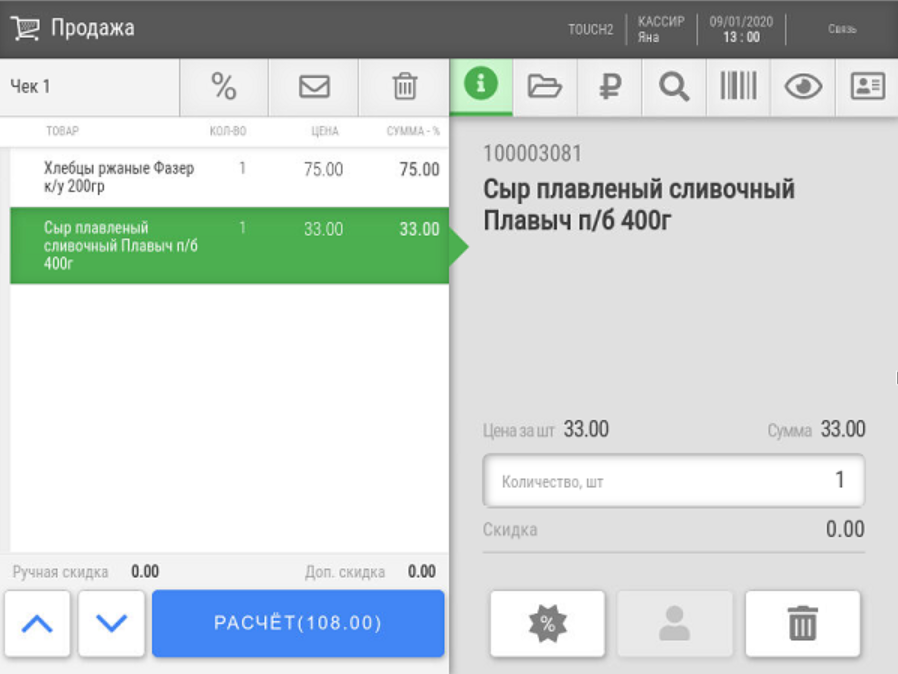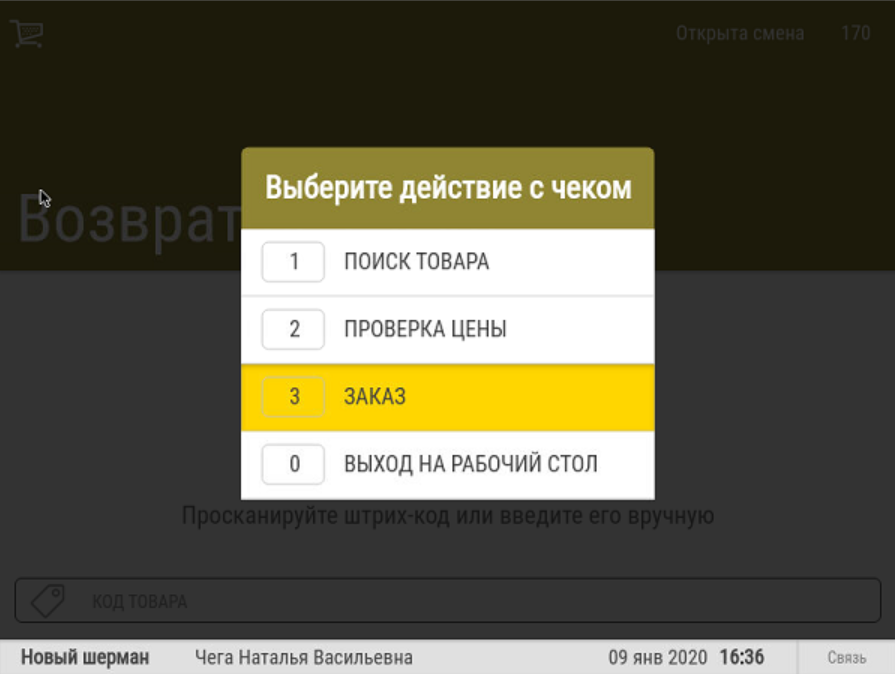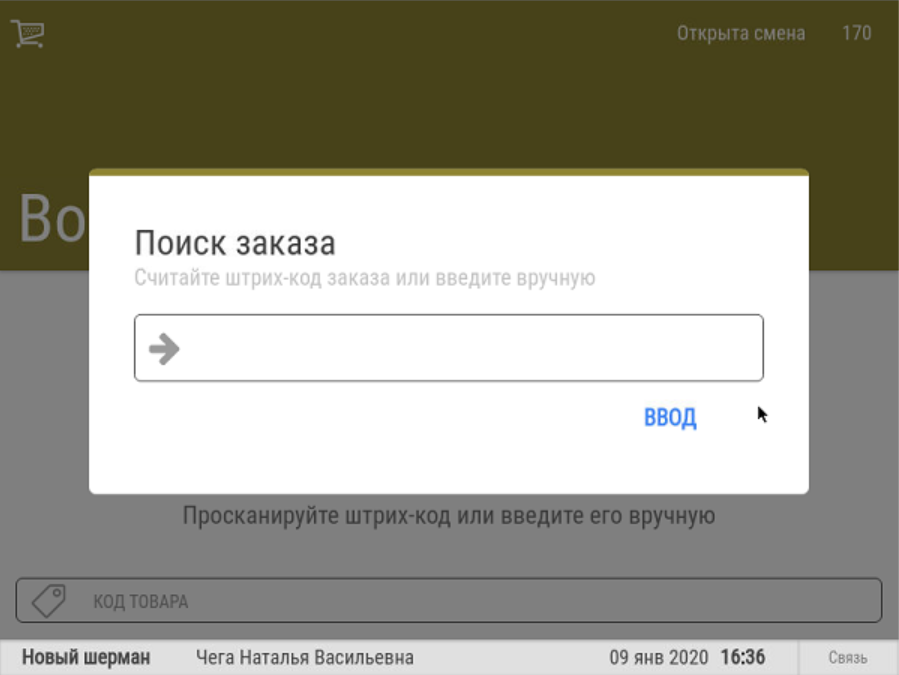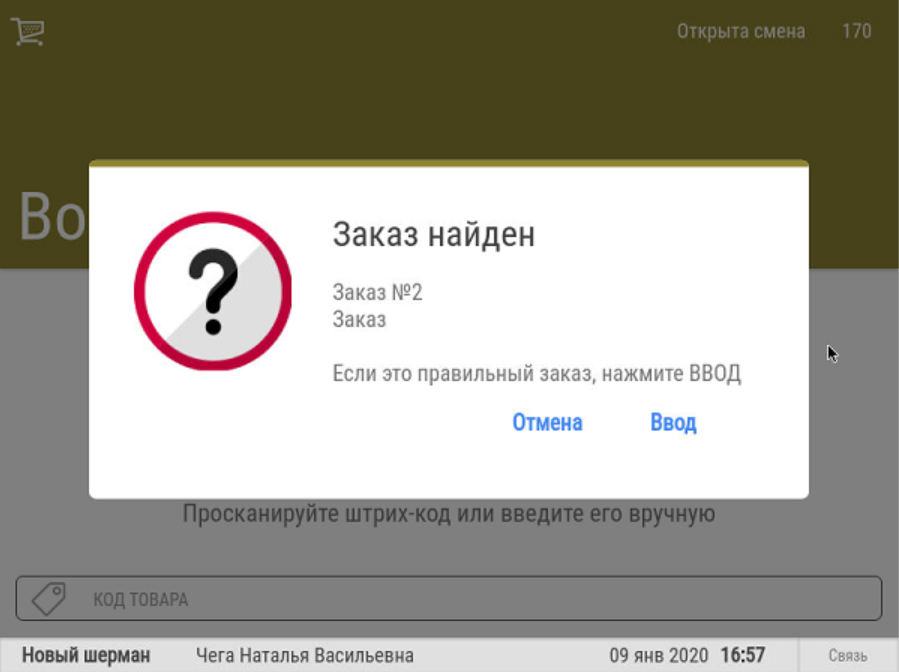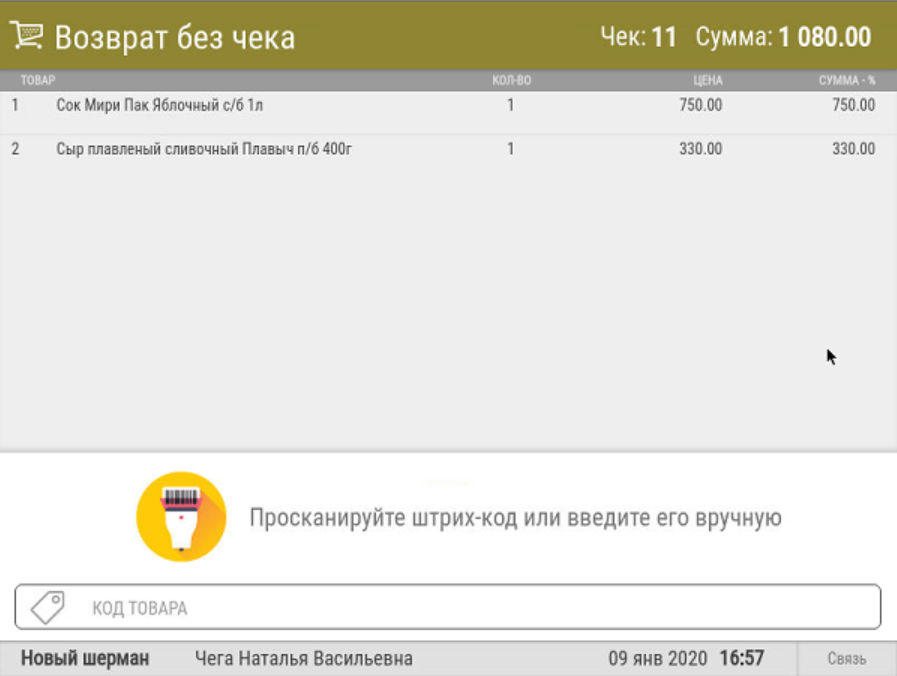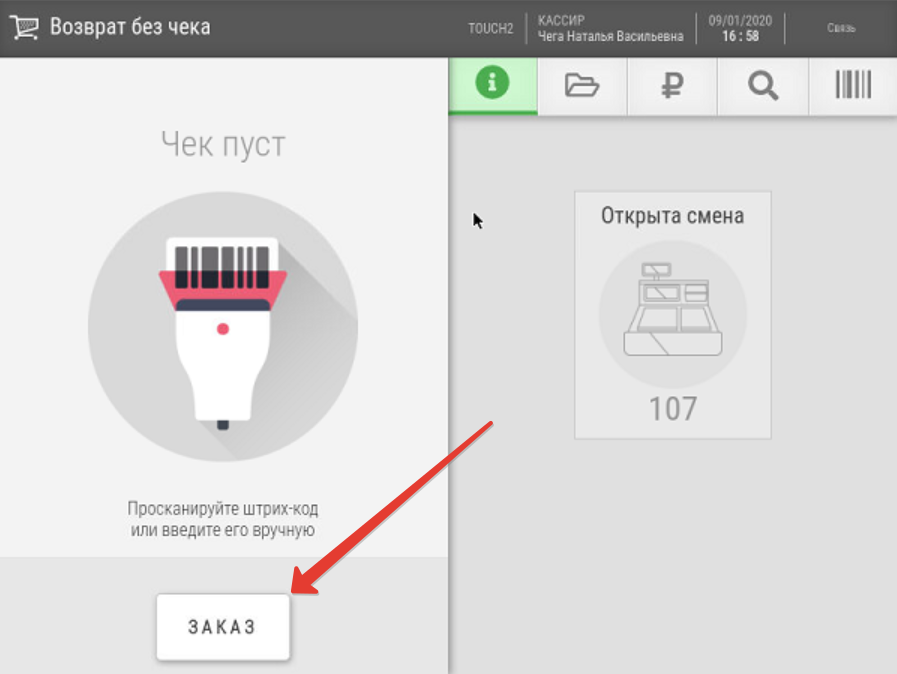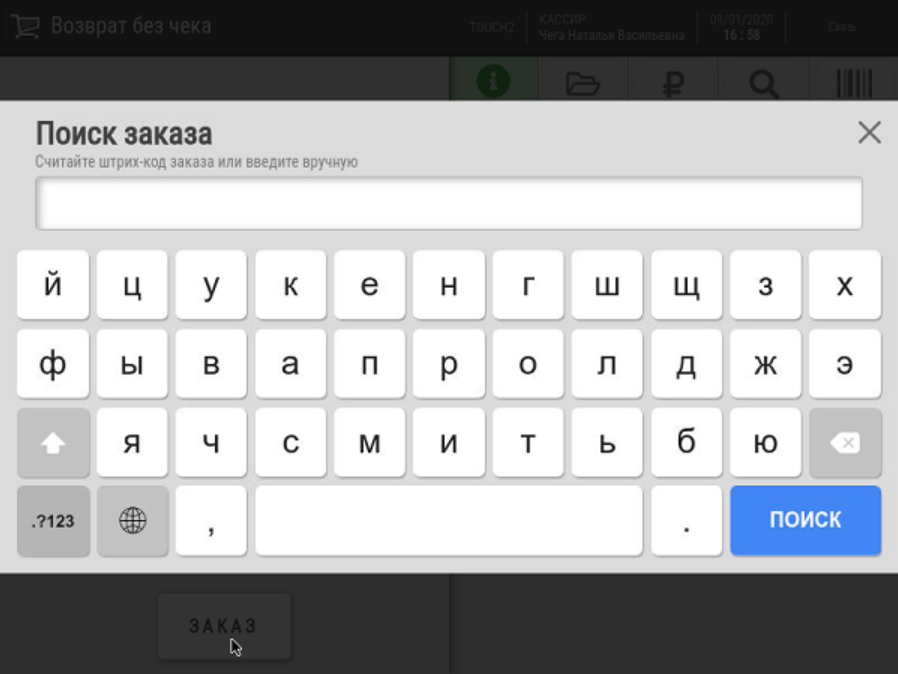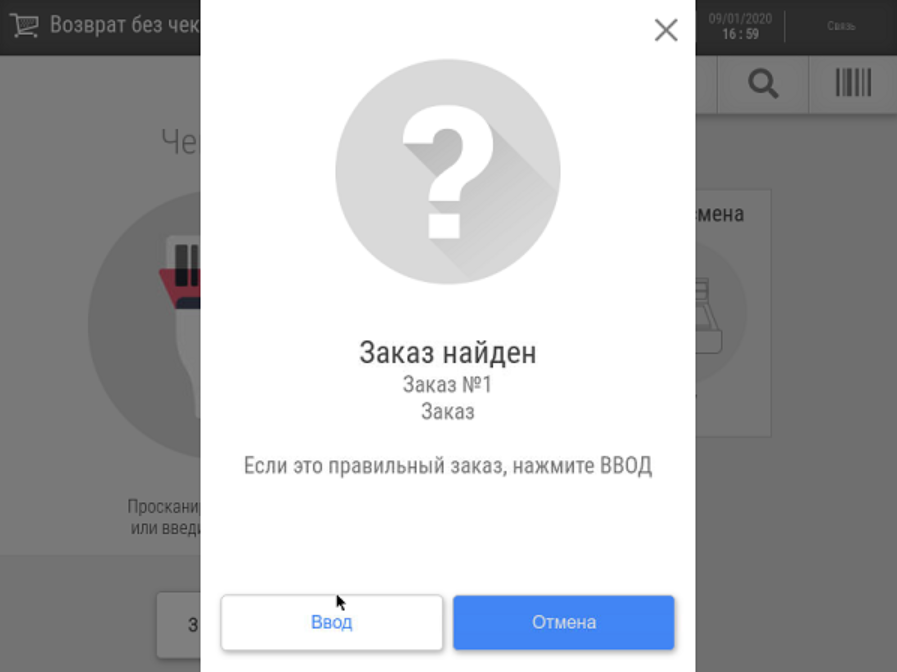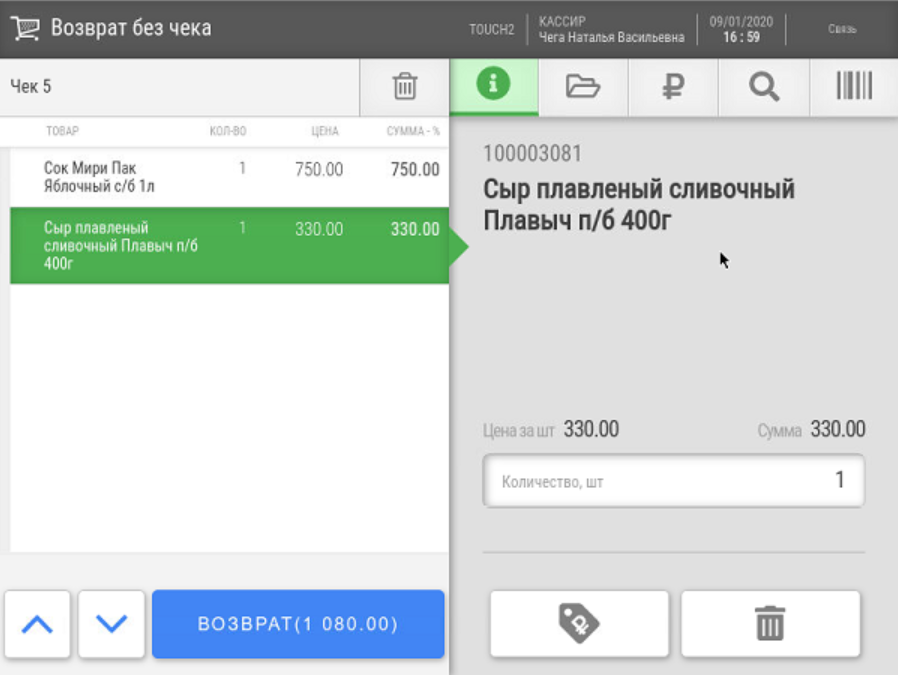УКМ 5 поддерживает обработку предварительных заказов, в том числе, оформленных через интернет-магазин. Для передачи информации о заказах система использует специальный сервер заказов. Обработка оплаты заказа/возврата осуществляется так же, как и в случае с обычной продажей товаров из магазина, и происходит в разделе Продажа на Рабочем столе кассы.
| Клавиатурная касса | Touch-касса |
|---|---|
Продажа | |
1. В разделе Продажа, не добавляя товары в чек, вызовите кассовое меню и выберите опцию Заказ: 2. Считайте штрихкод заказа или введите вручную его номер: 3. Подтвердите выбор заказа, если он обнаружен в системе верно: 4. Содержимое выбранного заказа касса отобразит в привычном для обыкновенной продажи виде: Далее чек оформляется по тем же инструкциям, что и для обычной продажи. | 1. Нажмите кнопку Заказ в меню раздела Продажа: 2. Считайте штрихкод заказа или введите вручную его номер: 3. Подтвердите выбор заказа, если он обнаружен в системе верно: 4. Содержимое выбранного заказа касса отобразит в привычном для обыкновенной продажи виде: Далее чек оформляется по тем же инструкциям, что и для обычной продажи. |
Если при оформлении заказа покупатель уже внес предоплату, информация об этом отобразится на кассе в виде соответствующего статуса. Товары, входящие в заказ и находящийся в статусе Ожидает предоплаты, нельзя изменить или удалить (это можно сделать только с товарами из заказов в статусе Ожидает выкупа). На них также не распространяются скидки кассовой системы. В чек можно добавить товары из магазина, на которые будут распространяться скидки кассы. Карту лояльности покупателя также можно предъявить в момент формирования чека по заказу (если на не была зарегистрирована в процессе формирования заказа). По завершении чека, на карту лояльности будут начислены бонусы, а чек через сервер заказов будет выгружен во внешнюю систему. ВозвратПри работе с заказами также возможны операции возврата предоплаты и возврата выкупленного товара. Как таковая, заявка на возврат формируется во внешней системе; от кассира требуется отыскать заказ на возврат по его номеру и обработать заявку. Обе процедуры выполняются в разделе Возврат без чека на Рабочем столе кассы. | |
1. В разделе Возврат без чека вызовите кассовое меню и выберите опцию Заказ: 2. Отсканируйте штрихкод заказа или введите его номер вручную: 3. Подтвердите выбор заказа, если он обнаружен в системе верно: 4. Содержимое выбранного заказа касса отобразит в привычном для обыкновенной продажи виде: Далее чек оформляется по тем же инструкциям, что и для обычного возврата. По завершении чека, он будет выгружен во внешнюю систему через сервер заказов, а на карте лояльности покупателя (во внешней системе) будет произведен перерасчет бонусов. | 1. В разделе Возврат без чека выберите опцию Заказ: 2. Отсканируйте штрихкод заказа или введите его номер вручную: 3. Подтвердите выбор заказа, если он обнаружен в системе верно: 4. Содержимое выбранного заказа касса отобразит в привычном для обыкновенной продажи виде: Далее чек оформляется по тем же инструкциям, что и для обычного возврата. По завершении чека, он будет выгружен во внешнюю систему через сервер заказов, а на карте лояльности покупателя (во внешней системе) будет произведен перерасчет бонусов. |